La página de administración del router Tenda contiene configuraciones para cambiar la contraseña de WiFi, crear redes de invitados, configurar un firewall, puertos de reenvío y varias configuraciones avanzadas.
Nota: Antes de iniciar sesión, debe conectar su computadora al router. Puede utilizar un cable ethernet o realizar una conexión mediante la red wifi.
¿Cómo iniciar sesión en Tenda Router?
Siga estos pasos para iniciar sesión fácilmente en el panel de control de su router Tenda:
- Abra el navegador web de su elección en su computadora.
- En la barra de direcciones del router, escriba la dirección de puerta de enlace predeterminada para su router Tenda, es decir, http://192.168.0.1y presione Enter.
- Será dirigido a una página de inicio de sesión del router Tenda, donde verá un campo de nombre de usuario y contraseña. Deberá ingresar el nombre de usuario y la contraseña de inicio de sesión para continuar.
- El nombre de usuario predeterminado para Tenda Router es: administración
- La contraseña predeterminada para Tenda Router es: administración
- Ingrese un nombre de usuario y contraseña de inicio de sesión y presione el Entrar llave.
- Ahora iniciará sesión en el Panel de control del router Tenda. Desde aquí puede realizar cambios en las distintas configuraciones del router.
Cambiar SSID de la red WiFi Tenda
Si desea cambiar su contraseña de red Tenda WiFi, puede hacerlo a través del Panel de control del router. Se puede acceder al panel de control del router utilizando el método anterior y desde allí puede cambiar fácilmente el SSID de su red wifi. He aquí cómo hacerlo:
- Primero, inicie sesión en el Panel de control de su router Tenda. Se menciona el método anterior y, usándolo, puede iniciar sesión fácilmente.
- Una vez que haya iniciado sesión, vaya al Página principal y haga clic en Inalámbrico de la columna de la izquierda.
- En la página siguiente, consulte Nombre de red (SSID). Su SSID actual se escribirá junto a esta etiqueta.
- Envíe su nuevo SSID sa Nombre de red (SSID) Gort.
- Haga clic en Aplicar para guardar la configuración. Reinicie el router después de hacer clic en Aplicar y el SSID cambiará después del reinicio.
Cambiar la contraseña de la red WiFi de Tenda
Al igual que el SSID, puede cambiar la contraseña de su red WiFi Tenda desde el panel de control del router. El procedimiento es casi el mismo y así es como puede cambiar su contraseña wifi en los routers Tenda:
- Inicie sesión en el Panel de control del router utilizando el método anterior.
- Una vez que haya iniciado sesión, vaya al Página principal y haga clic en Inalámbrico de la columna de la izquierda.
- Asegúrese de que el cifrado esté configurado en WPA2-PSK.
- Ahora, mira el clave del WPA precompartido Gort. En este campo, ingrese su nueva contraseña wifi, de 8 a 63 palabras, que contendrá alfabetos, dígitos y símbolos especiales.
- Una vez que haya ingresado su nueva contraseña wifi, haga clic en Aplicar para guardar los cambios.
- Reinicie el reinicio. Después del reinicio, conéctese a la red wifi con la nueva contraseña.
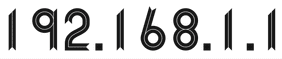
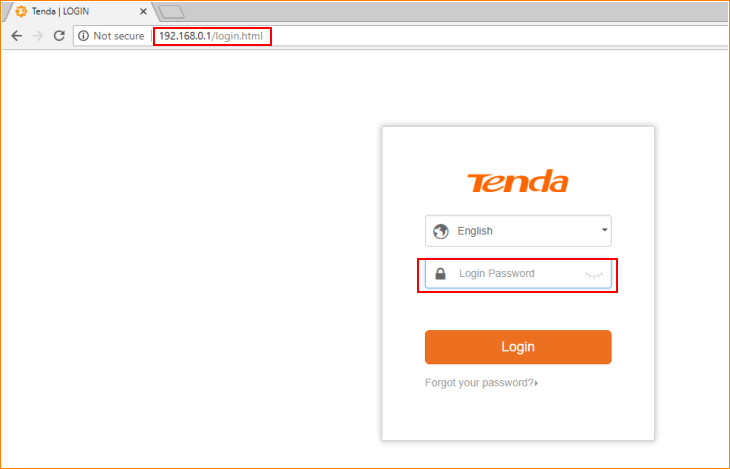
Necesito para poder mirar quienes están conectados al wifi
Necesito saber cuantos están conectados al wifi
No puedo ingresar a camara inalambrica